- Почему криптопро не видит ключ эцп
- «1с-эдо» не видит криптопро csp
- Re: сброс 3-х месячной лицензии криптопро csp 3.9, 4.0, 5.0
- Для ввода лицензии необходимо
- Как узнать, встроена ли лицензия на криптопро в электронную подпись?
- Криптопро вставлен другой носитель: как исправить
- Настройка подавления запросов лицензии криптопро csp
- Не работает служба инициализации
- Недостаточно прав для выполнения операции в криптопро
- Ошибка исполнения функции при подписании эцп
- Ошибка криптопро «0x80090008»: указан неправильный алгоритм
- Ошибка при проверке цепочки сертификатов в криптопро
- Проблемы с браузером
- Сертификаты не отвечают критериям криптопро
- Удаление программы
- Установка актуального релиза
- Электронная подпись описи содержания пакета недействительна
Почему криптопро не видит ключ эцп
КриптоПро CSP — самый популярный криптографический софт на российском рынке. Большинство торговых площадок и автоматизированных госсистем работают только с этим криптопровайдером. Программное обеспечение распространяется на безвозмездной основе разработчиком и через дистрибьюторскую сеть, а за лицензию придется платить. При покупке квалифицированной ЭП (КЭП) клиенты получают набор средств:
- закрытый и открытый ключи;
- сертификат ключа проверки электронной подписи (СКПЭП, СЭП) — привязан к открытому ключу;
- физический носитель, на который записываются все перечисленные средства.
Каждый раз, когда владельцу СЭП нужно подписать цифровой файл, он подключает USB-носитель к ПК и вводит пароль (двухфакторная идентификация). Возможен и другой путь — записать все компоненты в реестр ПК и пользоваться ими без физического криптоключа.
В работе с ЭП возникают такие ситуации, когда пользователь пытается заверить документ в интернете или в специальном приложении, открывает список ключей и не видит СЭП. Проблема может быть спровоцирована следующими факторами:
«1с-эдо» не видит криптопро csp
«1С-ЭДО» — программа для обмена электронными документами, интегрированная в учетную базу «1С». Сервис позволяет удаленно взаимодействовать с контрагентами и отправлять отчетность в надзорные органы (ФНС, ПФР, ФСС, Росстат и др.). Чтобы документы приобрели юридическую силу, их необходимо заверить квалифицированной ЭП. Если сервис «1С-ЭДО» «не видит» ключ в КриптоПро CSP, рекомендованы следующие действия:
- проверить, установлена ли на компьютере актуальная версия криптопровайдера;
- при наличии СКЗИ уточнить, соответствует ли оно той программе, которая была указана в настройках обмена с «1С».
Как проверить настройки криптопровайдера:
- Запустить сервис «1С-ЭДО».
- Перейти в раздел «Отчеты» → «Регламентированные отчеты».
- Нажать кнопку «Настройки».
- В подразделе «Документооборот с контролирующими органами» нажать кнопку «Здесь».
Если в поле «Криптопровайдер» указана не та программа, которая установлена на ПК (например, VipNet), поменяйте ее в настройках и сохраните клавишей ОК. Для правильной работы сервиса ЭДО рекомендуется использовать на одном АРМ только один из сертифицированных провайдеров.
Re: сброс 3-х месячной лицензии криптопро csp 3.9, 4.0, 5.0
Инструкция по сбросу истекших лицензий до 3 месячной. Работает на всех версиях КРИПТО-ПРО!
1.Удаляем ПРИПТО-ПРО 2.Перезагружаемся 3.Запускаем файл реестра 4.Устанавливаем КРИПТО-ПРО и радуемся 3 месяцам.
Файл реестра должен содержать следующие данные
Windows Registry Editor Version 5.00 [-HKEY_CLASSES_ROOTWow6432NodeCLSID<39609410-04e2-4afc-bcf8-34ca429798cf>] [-HKEY_CLASSES_ROOTWow6432NodeCLSID] [-HKEY_CLASSES_ROOTWow6432NodeCLSID] [-HKEY_CLASSES_ROOTWow6432NodeCLSID] [-HKEY_LOCAL_MACHINESOFTWAREClassesCLSID<
6dfb85a 3-8c43-43be-9a41-3caace73d99d>] [-HKEY_LOCAL_MACHINESOFTWAREClassesWow6432NodeCL SID] [-HKEY_LOCAL_MACHINESYSTEMCurrentControlSetContro lSession ManagerCProIntegrity] [-HKEY_LOCAL_MACHINESYSTEMCurrentControlSetContro lSession ManagerCProExclude] [-HKEY_LOCAL_MACHINESYSTEMCurrentControlSetContro lSession ManagerCProPatches] [-HKEY_LOCAL_MACHINESYSTEMCurrentControlSetServic esEventLogApplicationcpcsp] [-HKEY_LOCAL_MACHINESYSTEMCurrentControlSetServic esEventLogApplicationcpsspap] [-HKEY_LOCAL_MACHINESYSTEMCurrentControlSetServic esEventLogSecuritycpcsp]
И НЕ ПОКУПАЙТЕ НИКОГДА КЛЮЧИ У ЭТОГО ЛОХОТРОНЩИКА!
источник
Для ввода лицензии необходимо
1. В сообщении при входе в систему нажать на кнопку «Активировать».
2. На открывшейся странице необходимо нажать «Далее», после чего начнется проверка необходимых компонентов.
3. После окончания проверки системы необходимо будет установить требуемые компоненты, нажав соответствующую кнопку.
4. Следует дождаться окончания процесса установки. Затем появится возможность выбрать ввод лицензии на Крипто-Про автоматически (по сертификату) либо вручную. Для автоматического продления следует нажать соответствующую кнопку.
Если кнопка «Продлить автоматически (по сертификату)» отсутствует, то следует продлить лицензию на Крипто Про вручную.
5. В появившемся окне выбрать сертификат, с которым производится вход в Контур.Экстерн, и нажать кнопку «Продлить лицензию». На сообщения системы «Вы хотите разрешить данной программе внести изменения на компьютере?» отвечать «Да».
5. Появится окно с сообщением об успешном вводе лицензии. Далее можно либо войти в систему, либо проверить настройки системы, воспользовавшись соответствующими кнопками.
Если после установки нажать на кнопку «Продлить вручную (ввод лицензии)», то появится поле для ручного ввода лицензии. Следует внести серийный номер, указанный на бланке, и нажать кнопку «Ввести». Серийный номер состоит из 25 знаков (цифр и латинских букв), которые можно вводить подряд без пробелов и тире.
Серийный номер лицензии КриптоПро указывается на бланке лицензии, который выдается в сервисном центре вместе с договором на абонентское обслуживание. Пример бланка приведен на рисунке ниже.
Как узнать, встроена ли лицензия на криптопро в электронную подпись?
Если вы приобрели электронную подпись и думаете, что этого достаточно для того, чтобы войти по ней, например, на сайт налоговой или госуслуги, или торговую площадку – то вы ошибаетесь. Чтобы электронная подпись работала – на компьютере еще должно быть установлено СКЗИ (средство криптографической защиты информации). Самое распространенное СКЗИ на сегодняшний день – это КриптоПро CSP.
Для работы КриптоПро CSP необходима лицензия на его использование. Без лицензии оно работает ограниченное время в демонстрационном режиме. Компания “КРИПТО-ПРО”, как производитель данной программы, предоставляет бессрочные, годовые и встроенные лицензии.
Если вы захотите приобрести бессрочную или годовую лицензию на КриптоПро CSP (это можно сделать там же, где приобретали электронную подпись) – то вам выдадут бланк с серийным номером для активации лицензии вашей версии КриптоПро. Данный серийный номер вы введете вручную после установки СКЗИ на компьютер:
А что же такое встроенная в электронную подпись лицензия?
Если вы приобретете такую электронную подпись, то сможете использовать ее на любом компьютере с любой версией КриптоПро CSP. Вводить вручную серийный номер нигде не придется. И отслеживать срок действия такой лицензии не потребуется – она истечет тогда же, когда закончится срок действия самой электронной подписи.
Итак, предположим, что у вас есть флешка с электронной подписью. Как же определить,встроена ли в нее лицензия на КриптоПро?
Для этого вставляем ЭП в компьютер и запускаем программу КриптоПро CSP (если она у вас еще не установлена – то установите).
В открывшемся окне программы переходим во вкладку “Сервис” – жмем кнопку “Просмотреть сертификаты в контейнере”:
Затем нажимаем “
Обзор
” – выделяем наш сертификат и жмем “
ОК
Затем жмем “
Далее
” – “
Свойства
В открывшемся окне переходим сверху на вкладку “
Состав
”. Пролистываем список. Если в списке полей присутствует строка “
Ограниченная лицензия КРИПТО-ПРО
” – значит в вашу электронную подпись встроена лицензия на КриптоПро CSP :

Если такого поля в списке нет – значит у вас нет встроенной в электронную подпись лицензии.
источник
Криптопро вставлен другой носитель: как исправить
Ошибка «Вставьте ключевой носитель» или «Вставлен другой носитель» возникает при попытке подписания электронного документа. Сначала следует убедиться, что USB-токен с сертификатом подключен к ПК (в качестве носителя используются защищенные криптоключи или обычные флешки).
- Открыть меню «Пуск» → «Панель управления» → «КриптоПро CSP».
- Зайти во вкладку «Сервис» → «Посмотреть сертификаты в контейнере» → «Обзор».

- Выбрать из списка ключевой контейнер, нажать ОК и «Далее».
- Нажать «Установить». Если появится предупреждение о том, что сертификат уже присутствует в хранилище, дать согласие на его замену.

- Дождаться загрузки сертификата в хранилище «Личное» и нажать ОК.
После переустановки рекомендуется перезагрузить ПК. Для первичной инсталляции СКПЭП применим аналогичный алгоритм действий.
Настройка подавления запросов лицензии криптопро csp
Как ввести серийный номер для КриптоПро CSP?
Серийный номер для КриптоПро CSP указан на бланке лицензии, которую можно приобрести в компании «КриптоПро» или у дилеров.
1) Во время установки КриптоПро CSP – одним из шагов мастера установки будет пункт с предложением ввода данных об организации и серийного номера:
2) После установки CSP во вкладке «Общие» панели КриптоПро CSP.
(Вызывается через «Пуск» — Все программы – КРИПТО-ПРО – КриптоПро CSP
Или «Панель Управления» – КриптоПро CSP):
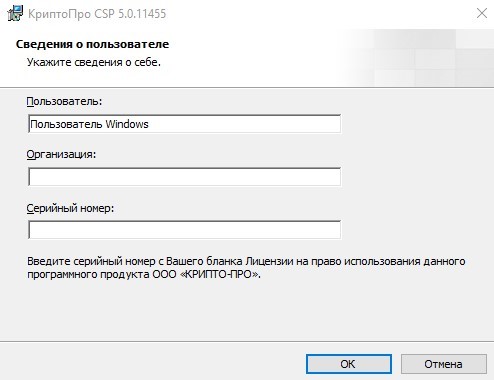
3) В оснастке «Управление лицензиями КриптоПро PKI» ( «Пуск» — Все программы – КРИПТО-ПРО – Управление лицензиями КриптоПро):
Необходимо выбрать КриптоПро CSP, затем нажать правой кнопкой мыши – Все задачи – Ввести серийный номер.
4) Если в комплекте поставки имеется файл лицензии с расширением *.lic — его можно также установить через данную оснастку:
(Управление лицензиями КриптоПро PKI– Действие – Все задачи – Установить лицензионный файл).
5) Если срок действия вашей лицензии заканчивается (или уже закончился), то можно ввести серийный номер или приобрести лицензию онлайн во всплывающем окне:
С помощью утилиты командной строки cpconfig, запускаемой от пользователя с повышенными привилегиями (root).
Серийный номер следует вводить с соблюдением регистра символов.
Для дистрибутивов Linux x64:
# /opt/cprocsp/sbin/amd64/cpconfig -license -set
Для дистрибутивов Linux x32:
# /opt/cprocsp/sbin/ia32/cpconfig -license -set
источник
Не работает служба инициализации
Если работа сервиса инициализации Crypto Pro приостановлена, СКПЭП тоже не будет работать. Запустите командную строку клавишами Win R:
- Введите команду services.msc.
- В разделе «Службы» выберите «Службу инициализации» и проверьте в свойствах ее активность.
Если сервис отключен, запустите его и нажмите ОК. После перезапуска ПК электронная подпись должна снова работать корректно.
Недостаточно прав для выполнения операции в криптопро
Ошибка сопровождается уведомлением «У компонента недостаточно прав для доступа к сертификатам». Чаще всего возникает в двух ситуациях:
- При попытке авторизоваться в ЛК, например, на портале контролирующего органа, куда нужно отправить отчет (при нажатии на пиктограмму «Вход по сертификату»).
- При проверке КЭП (при нажатии кнопки «Проверить» в разделе «Помощь»).
Если система уведомила пользователя, что у него недостаточно прав для выполнения операции в КриптоПро, проблема может иметь следующие причины:
- не установлен КриптоПро ЭЦП Browser plug-in 2.0 (или стоит его старая сборка);
- сайт, куда пытается войти клиент, не добавлен в каталог доверенных (надежных) ресурсов.
Browser plug-in — обязательный компонент для применения ЭП на веб-страницах. Он расширяет возможности криптопровайдера, позволяет формировать и проверять электронную подпись на интернет-ресурсах. Без этой программы, КриптоПро не сможет связаться с веб-страницей и реализовать на ней функции КЭП.
- Сохранить дистрибутив cadesplugin.exe.
- Запустить инсталляцию, кликнув по значку установщика.
- Разрешить программе внесение изменений клавишей «Да».
Появится уведомление об успешном результате. Нажмите ОК и перезагрузите браузер, чтобы коррективы вступили в силу.
Для работы с сертификатом ЭП рекомендуется использовать браузер Microsoft Internet Explorer (MIE) — для него не требуются дополнительные настройки. На завершающем этапе необходимо добавить сайт в список доверенных:
- Через меню «Пуск» (CTRL ESC) найти продукт КриптоПро CSP.
- Зайти в настройки плагина ЭЦП Browser.
- В разделе «Список доверенных узлов» ввести адреса всех ресурсов, принимающих ваш сертификат.
Если после перезагрузки ПК проблема не решена, рекомендуется удалить плагин и выполнить повторную инсталляцию.
Ошибка исполнения функции при подписании эцп
Ошибка свидетельствует об отсутствии лицензии на продукт КриптоПро CSP. Зачастую она возникает при попытке подписать документ на торговых площадках или в информационных системах (ЕГАИС, ЖКХ, Росреестр, Госуслуги и др.).
Лицензия на криптопровайдер может быть привязана к АРМ или встроена в сертификат ЭП. В первом случае необходимо убедиться, что лицензия введена на рабочем ПК и актуальна. Срок действия можно уточнить на вкладке «Общее» в меню запущенного криптопровайдера.
Ошибка криптопро «0x80090008»: указан неправильный алгоритм
Если версия CryptoPro не соответствует новым условиям сдачи отчетности, пользователь увидит на экране уведомление с кодом ошибки «0x80090008». Это значит, что на ПК установлен устаревший релиз программы, и его необходимо обновить. Для начала проверьте сертификат:
- В меню «Пуск» выберите пункт «Все программы» → «КриптоПро».
- Откройте «КриптоПро CSP сервис» и выберите команду «Протестировать».
- Нажмите кнопку «По сертификату» и укажите нужный файл.
При наличии ошибки в СЭП система на нее укажет.
Ошибка при проверке цепочки сертификатов в криптопро
Юридически значимую документацию можно заверить электронной подписью только в том случае, если СКЗИ подтвердит надежность (доверенность) сертификата. Для этого программа проверяет цепочку сертификации (ЦС), состоящую из таких элементов:
- корневой сертификат от Минкомсвязи (начальное звено цепи), выданный УЦ;
- промежуточный сертификат УЦ (ПС);
- СКПЭП.
Правильно построенная ЦС подтверждает, что СКПЭП (конечное звено) имеет доверенный путь (от Минкомсвязи к УЦ, от УЦ к пользователю). Ошибка при проверке цепочки сертификатов в КриптоПро свидетельствует о том, что минимум один элемент в этой системе искажен. ЭП при этом считается недействительной и не принимается для подписания файлов.
На первой причине остановимся подробнее. Чтобы проверить состояние ЦС, откройте папку криптопровайдера, выберите раздел «Сертификаты» → «Личное». Если цепочка нарушена, во вкладке «Общее» будет сообщение о том, что СКПЭП не удалось проверить на надежность.
Проблемы с браузером
Для заверки электронных файлов в интернете разработчик СКЗИ рекомендует использовать встроенный веб-обозреватель MIE. Но даже с ним бывают сбои. Если это произошло, зайдите в браузер под ролью администратора:
- Кликните по значку браузера на рабочем столе.
- В контекстном меню выберите соответствующую роль.
Чтобы всякий раз не предпринимать лишние действия, в настройках можно задать автоматический доступ под нужными правами. Неактуальную версию браузера необходимо обновить до последнего релиза. Также следует отключить антивирусные программы, так как многие из них блокируют работу СКЗИ, воспринимая как вредоносное ПО.
Сертификаты не отвечают критериям криптопро
Ошибка всплывает при попытке авторизоваться в информационной госсистеме (например, «Электронный Бюджет» и др.). Пользователь видит сообщение следующего содержания:
Первый способ устранения сбоя — «снести» СКЗИ и поставить заново, как описано выше. Если это вариант не сработал, значит проблема кроется в неправильном формировании ЦС. Рассмотрим на примере. Отправитель зашел в СКПЭП и в подразделе «Общее» увидел статус «Недостаточно информации для проверки этого сертификата».
В первую очередь рекомендуется проверить наличие корневого сертификата в цепочке и при его отсутствии выполнить установку (алгоритм описан ранее). Если этот метод не помог, на форуме разработчика приводится еще один способ: от имени администратора вызвать «Пуск» → «Выполнить» → «regedit». Далее необходимо удалить ветки:
Не все бывают в наличии, поэтому удаляйте те, что есть. Процедура не вредит системе и сохраненным файлам, но помогает не в каждом случае (обычно ошибку удается устранить при установке корневого сертификата).
Удаление программы
Если никаких проблем не обнаружено, ошибку неправильного алгоритма поможет устранить переустановка СКЗИ:
- Найти криптопровайдер через «Пуск».
- Выбрать команду «Удалить».
- Перезагрузить ПК.
Чтобы новая программа работала корректно, перед установкой требуется удалить все следы старой версии с помощью фирменной утилиты cspclean от CryptoPro:
- Запустить файл cspclean.exe на рабочем столе.
- Подтвердить удаление продукта клавишей «ДА».
- Перезагрузить компьютер.
Контейнеры, сохраненные в реестре, удалятся автоматически.
Установка актуального релиза
Дистрибутивы для скачивания СКЗИ размещены в разделе «Продукты» и доступны для скачивания всем авторизованным пользователям. Создание ЛК занимает не более 5 минут:
- Нажмите кнопку «Регистрация».
- Введите личные данные и подтвердите согласие на доступ к персональной информации.
В каталоге продуктов выберите версию криптопровайдера с учетом ОС, загрузите установщик на ПК, запустите его и следуйте подсказкам. При установке ПО требуется указать серийный номер лицензии (если срок действия еще не истек). Эту информацию можно уточнить в приложении к договору.
По отзывам пользователей, переустановка ПК почти всегда помогает в устранении ошибки «0x80090008». Если проблема не решена, рекомендуется написать в техподдержку разработчика или обратиться к официальному дистрибьютору, у которого вы купили лицензию.
Электронная подпись описи содержания пакета недействительна
Одной КЭП можно сразу заверить несколько файлов. В одном письме адресат может отправлять комплект документации и отдельно к нему опись, где перечислены все файлы. Перечень документов тоже нужно визировать ЭП.
Если при попытке заверить ведомость пользователь увидит сообщение о недействительности сертификата, значит подписать основной комплект тоже не удастся. Эта ошибка распространяется на все типы файлов, а не на какой-то конкретный документ.
Причина сбоя — нарушение доверенной цепочки, о которой было сказано ранее. В первую очередь следует проверить наличие и корректность КС и ПС. Если они установлены, удалите эти файлы и загрузите снова.







